Tabelle: Unterschied zwischen den Versionen
| Zeile 133: | Zeile 133: | ||
<br> | <br> | ||
<br><span style="color: brown">[[Gruppe 5:]]</span> | <br><span style="color: brown">[[Gruppe 5:]]</span> | ||
| − | + | <br>[[Bild:abschiedswiki.jpg]] | |
| − | <br> | + | |
| − | + | ||
| − | + | ||
| − | + | ||
Version vom 17. August 2010, 13:12 Uhr
|

|
So sieht eine Tabelle im Wiki aus, wenn sie fertig ist. Jetzt zeig ich dir erstmal Schritt für Schritt, wie man so eine Tabelle erstellt.
Eine Tabelle, ohne Rahmen, mit drei Zeilen und drei Spalten erhälst du mit folgendem Befehl:
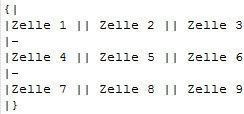
So, sieht das dann aus:
| Zelle 1 | Zelle 2 | Zelle 3 |
| Zelle 4 | Zelle 5 | Zelle 6 |
| Zelle 7 | Zelle 8 | Zelle 9 |
Du willst lieber eine Tabelle mit Rahmen? Kein Problem!
| Zelle 1 | Zelle 2 | Zelle 3 |
| Zelle 4 | Zelle 5 | Zelle 6 |
| Zelle 7 | Zelle 8 | Zelle 9 |
Dafür musst du folgenden Befehl eingeben:
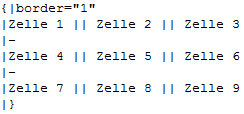
"border" ist englisch und heißt Rand. Die Zahl bestimmt, wie dick der Rahmen wird.
Übersichtlicher wird die Tabelle mit Überschriften.
| Spalte 1 | Spalte 2 | Spalte 3 |
|---|---|---|
| Zelle 1 | Zelle 2 | Zelle 3 |
| Zelle 4 | Zelle 5 | Zelle 6 |
| Zelle 7 | Zelle 8 | Zelle 9 |
Das geht so:
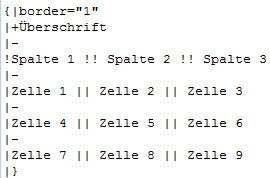
Hierbei musst du also ein "+" vor die große Überschrift setzen und "!" anstatt "|" vor die Spaltenüberschriften.
![]()
| Spalte 1 | Spalte 2 | Spalte 3 |
|---|---|---|
| Zelle 1 | Zelle 2 | Zelle 3 |
| Zelle 4 | Zelle 5 | Zelle 6 |
| Zelle 7 | Zelle 8 | Zelle 9 |
... das musst du dafür eingeben:
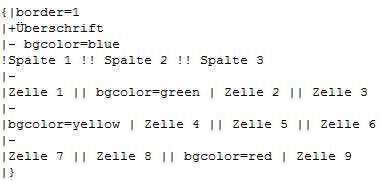
Ich habe dir hier nochmal die wichtigsten Befehle zusammengeschrieben, damit du sie jederzeit nachschlagen kannst
 Kleiner Tipp: Wenn du deine Tabelle ein wenig aufpeepen möchtest kannst du, statt Text, auch Bilder einfügen. Wie man das macht weißt du ja schon!
Kleiner Tipp: Wenn du deine Tabelle ein wenig aufpeepen möchtest kannst du, statt Text, auch Bilder einfügen. Wie man das macht weißt du ja schon!
So, jetzt müsstest du die wichtigsten Funktionen des Wikis beherrschen, doch Tabellen erstellen haben wir ja noch gar nicht geübt. Zeit wird's!
Aufgaben
Gruppe 1:
Gruppe 2:
Gruppe 3:
Gruppe 4:




